Heim >System-Tutorial >Windows-Serie >Schritte zum Aktivieren der Erfahrungsaustauschfunktion – Wie funktioniert das unter Win10?
Schritte zum Aktivieren der Erfahrungsaustauschfunktion – Wie funktioniert das unter Win10?
- WBOYWBOYWBOYWBOYWBOYWBOYWBOYWBOYWBOYWBOYWBOYWBOYWBnach vorne
- 2023-12-28 14:36:061571Durchsuche
Die neueste Version des Windows 10-Systems bietet eine Funktion zum Teilen von Erfahrungen, die den Austausch von Daten mit Computern in der Nähe durch Teilen erleichtern kann. Wie kann man also die Funktion zum Teilen von Erfahrungen mit dem Windows 10-System aktivieren?

Detaillierte Schritte zum Aktivieren der Erfahrungsaustauschfunktion in Win10
Klicken Sie im Win10-System mit der rechten Maustaste auf die Schaltfläche „Start“ auf dem Desktop und wählen Sie den Menüpunkt „Einstellungen“.
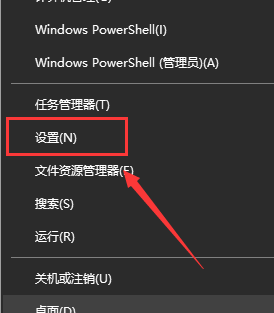
Klicken Sie dann im Systemeinstellungsfenster auf die Menüoption „Erfahrungsfreigabe“ in der linken Seitenleiste.
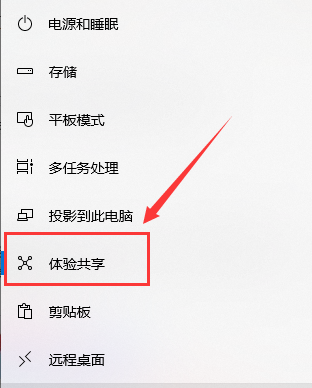
Klicken Sie auf das Einstellungselement „Geräteübergreifende Freigabe“ im rechten Fenster und aktivieren Sie „Apps auf anderen Geräten zulassen“.
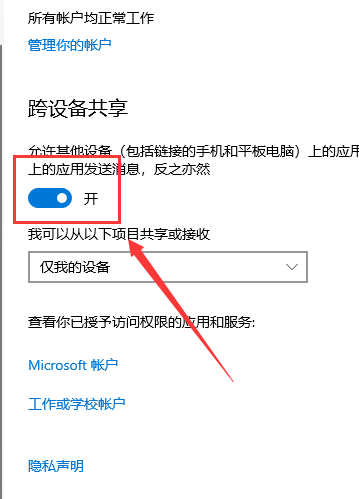
Abschließend wählen wir den Menüpunkt „Jeder in der Nähe“ aus, damit wir Dateien mit Geräten in der Nähe teilen können.
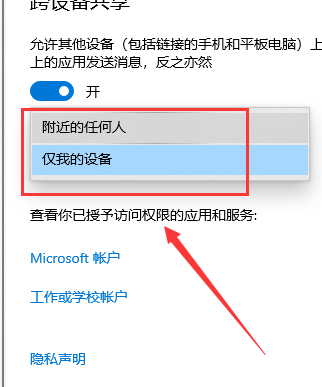
Das obige ist der detaillierte Inhalt vonSchritte zum Aktivieren der Erfahrungsaustauschfunktion – Wie funktioniert das unter Win10?. Für weitere Informationen folgen Sie bitte anderen verwandten Artikeln auf der PHP chinesischen Website!
In Verbindung stehende Artikel
Mehr sehen- So lösen Sie das Problem, dass Win10 keine Verbindung zu diesem Netzwerk herstellen kann
- Welche Nachteile hat es, VT auf Ihrem Computer zu aktivieren?
- So aktivieren Sie den Computerleistungsmodus
- So aktivieren Sie die Tippfehlerkorrekturfunktion in WPS
- So lösen Sie das Problem des fehlenden Bluetooth-Schalters in Win10

